Anleitung > Windows 7 VPN-Verbindung einrichten
Unter Windows gab es schon immer die Möglichkeit VPN-Verbindungen mit einem Server herzustellen, so auch unter Windows 7.
Eine Windows 7 VPN-Verbindung einrichten ist trotz aller Assistenten doch etwas tricky, wenn man z.B. nur Teile des “virtuellen privaten Netztes” nutzen will und nicht den gesamten Datenverkehr über den Tunnel schicken will.
Diese Anleitung zeigt auf Grundlage der im Artikel VPN-Router einrichten beschriebenen Konfiguration was zu tun ist um keinen VPN Fehler 800 zu bekommen.
Was ist ein virtuelles Privates Netzwerk (= VPN)?
Um es mal ganz praktisch auszudrücken kann man sagen, dass ein VPN eine Verbindung zwischem dem VPN-Client und einem Server / Service ist, durch den der Client, in unserem Fall also Windows 7, Teil des Server-Netzwerkes wird. Das bedeutet das alle Daten die der Client / Windows anfragt über den VPN-Server gehen. Wenn man beispielsweise mit dem iPhone sich von unterwegs mit dem VPN-Router verbindet (er ist der Server), dann werden alle Emails und Webseiten aus dem Heimnetzwerk abgerufen und nicht vom Handy direkt. Darüber hinaus kann man auf Netzwerkfreigaben im HEimnetzwerk zugreifen. Das kann eine NAS, ein laufender Rechner oder auch eine Router mit NAS-Funktionalität sein. Man kann sich ein virtuelles Netzwerk als verschlüsselten Tunnel vorstellen, den man nur selbst nutzen kann und in zwischen zwei Punkten besteht und man damit Teil des am Ende des Tunnels befindlichen Netzwerkes wird. Wenn Du noch mehr wissen willst dann lies den Wikipedia-Artiekl “Virtual Privat Network”
Wieso ich das alles schreibe? Weil die Windows 7 Hilfe wieder einmal nur wenig sagt:
Ein Netzwerk, das einen oder mehrere Computer mit einem großen Netzwerk wie ein Firmennetzwerk über das Internet verbindet. Ein VPM ist verschlüsselt, sodass nur autorisierte Benutzer Zugriff erhalten.
Verbindung mit dem Arbeitsplatz ( VPN ) herstellen > Windows 7 VPN
Gehen wir davon aus ein VPN-Server wartet darauf, dass wir uns mit ihm verbinden. Also gehen wir unter Windows 7 auf Start und geben “Verbindung” ein. Wir wählen in den Suchergebnissen der Windows 7 Suche den Punkt Verbindung zu einem Netzwerk herstellen. Daraufhin klicken wir auf Netzwerk und Freigabecenter öffen und starten den Assistenten über Neue Verbindung oder neues Netzwerk einrichten:
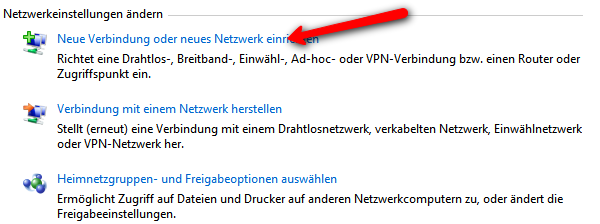
Dann wählt man Verbindung mit dem Arbeitsplatz herstellen.
und im nächsten Schritt sagt man das man eine neue Windows 7 VPN-Verbindung konfigurieren will und keine bestehen de nutzen. Nun noch die Internetverbindung (VPN) verwenden klicken…
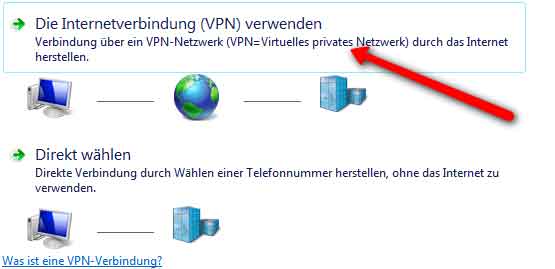
und dann die IP oder besser noch die dynDNS angeben.
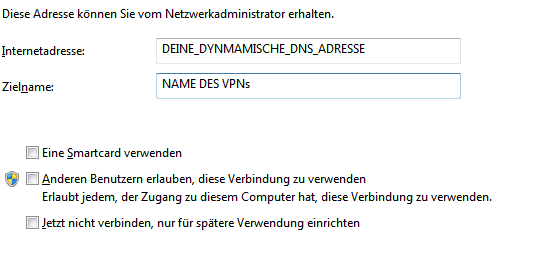
Klar dürfte sein, dass die VPN-Verbindung Zugangsdaten benötigt, d.h. Benutzernam und Passwort.
Im Folgenden startet Windows 7 die VPN-Verbindung das erste mal und findet selbstständig heraus um welche Art von VPN-Server es sich handelt und welche Verschlüsseln etc. genutzt wird. Die VPN-Verbindung einrichten ist damit erledigt. Wenn es nun zu Problemem kommt hängt das häufig mit dem VPN-Server zusammen oder mit der Inkombatibilät von Client und Service.
Ort des Netzwerkes
Wenn es um Freigaben geht dann ist unter Windows 7 der Ort des Netzwerkes wichtig. Wenn die Windows 7 VPN-Verbindung hergestellt wurde findet man diese im Netzwerk- und Freigabecenter. Hier lässt sich der Ort bzw. lassen sich die Einschränkungen der Windows-Firewall bzgl. des virtuellen Netzwerkes konfigurieren. Wählen Sie hier Heimnetzwerk um keinerlei Einschränkungen durch die Firewall zu haben oder wenn Sie etwas mehr Sicherheit brauchen Arbeitsplatznetzwerk.
Tipps > Nur Teile des virtuellen Netzes nutzen
Wenn man mit einem VPN verbunden ist, dann leitete WIndows 7 den gesamten Datenverkehr über diesen Tunnel. Unter Umständen wird die Netzwerkgeschwindigkeit dadurch sehr langsam. Wenn man nur einen Server, der sich per IP ansprechen läßt, im VP-Netzwerk benutzen will und ansonsten direkt auf das Interenet zugreifen will dann empfielt sich folgenden Konfiguration:
- Netzwerkwer- und Freigabecenter linke Sidebar > Adaptereinstellungen ändern
- Rechtsklick auf VPN bzw. WAN Miniport > Eigenschaften
- Unter Reiter Netzwerk > Internetprotokoll Version 4 (TCP/IPv4) makieren und Eigenschaften klicken
- zuletzt unter Erweitert das Häkchen für Standardgateway für das Remotenetzwerk verwenden entfernen
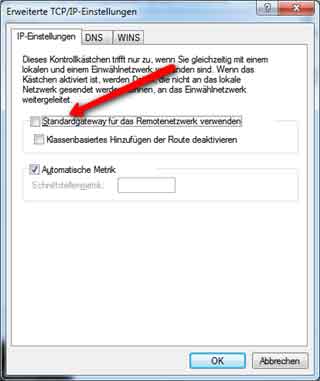
Bei der nächsten Einwahl des Windows 7 VPN werden alle DNS-Abfragen, Emails und Webseiten direkt über die eigene Netzwerverbindung übertragen und wenn man eine Windows-Netzwerkfreigabe im VPN-Netzwerk nutzen will muss man \\192.168.x.x\FREIGABE benutzen. Wenn man die bestehende VPN-Verbindung kopiert kann man eine mit Vollzugriff und eine mit Einschränkungen benutzen. Wie man ist das Thema VPN-Verbindung einrichten mit ein paar Tipps ein Kinderspiel!
Lan2Lan und die Router
Ein Windows-VPN automatisch aufbauen ist via Batch-Datei und dem Autostartordner möglich. Ich rate aber dringend davon ab, weil es bei fehlender Netzwerkverindung zu “Hängern” kommt. Ich empfehle zwei VPN-Router las Lan2Lan zu konfigurieren.
Windows 7 und IPSec
Windows 7 erlaubt nun weitaus einfacher die Nutzung von IPSec. Ich wurde vor kurzem per Email gefragt, ob ich etwas zur Erstellung eines IPSec-Tunnels zwischen freeSwan und Windows 7 schreiben kann. Ich habe keine Erfahrungen, aber die VPN Server Dokumentation bzgl. L2TP / IPSec könnte vielleicht helfen.
Virtual Private Network und die Fritzbox
Liebe Leute auch hier bin ich der völlig falsche Ansprechpartner, weil ich mich mit AVM-Produkten, außer dem bescheidenen Fritz-Repeater, nicht auskennne.
Anonym surfen und CyberGhost
Wem es beim Windows 7 VPN um Anonymisierung geht der sollte CyberGhost VPN ausprobieren. Ich selbst habe die VPN Software ausprobiert und war vom Netzwerkdurchsatz entsetzt, obwohl ich den Premum-Service getestet habe. SwiiVPN habe ich nicht getestet.
VPN Probleme und das Troubleshooting
Ich hoffe ich konnte mit dieser Anleitung etwas Licht ins Dunktel bringen und es gibt kein VPN Problem, wie ich es des öfteren in Foren zu lesen bekomme. Letztlich hilft bei Problemen oft die VPN Verbindung löschen und neu anfangen. Bei speziellen VPN-Servern hilft oft auch einen Alternativen VPN-Clienten bzw. Software, wie Shrew VPN, zu nutzen. Das Thema VPN + Windows + Firewall führt auch oft zu Problemen. Wem ein VPN-Tunnel über SSH reicht sollte sich den verlinkten Artikel anschauen.
